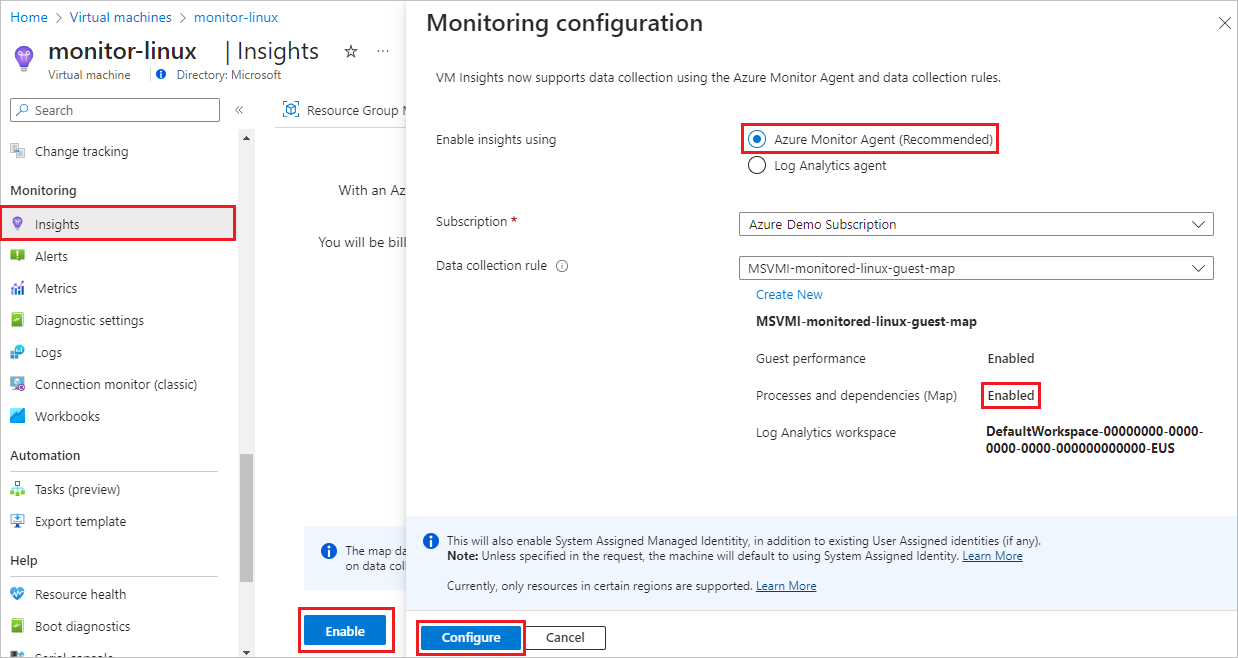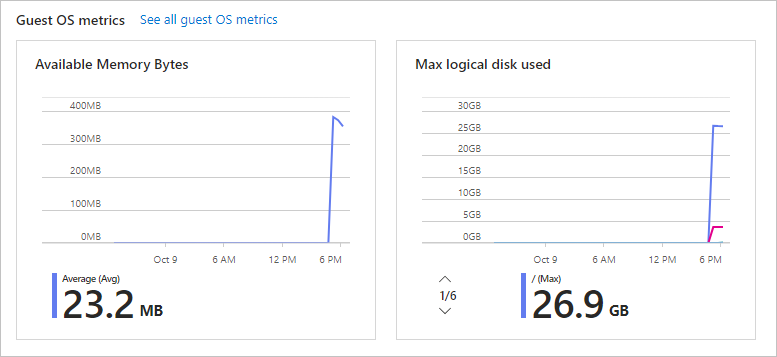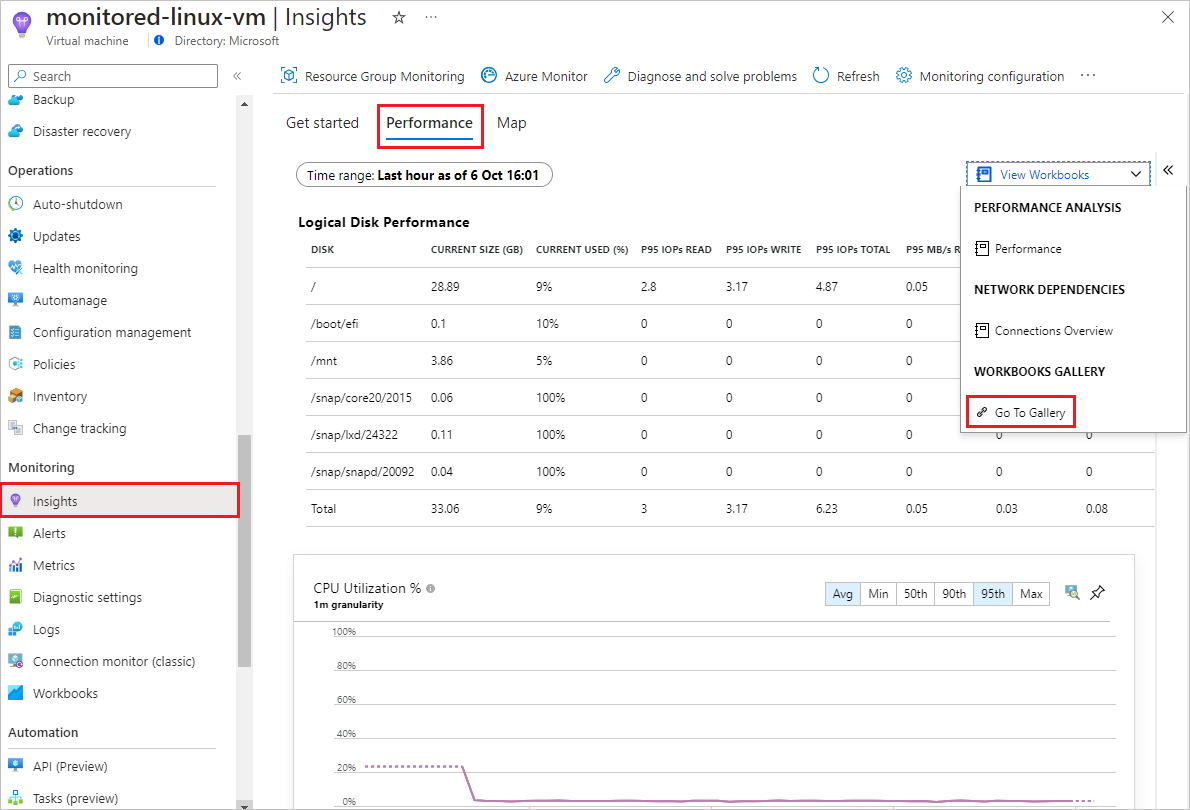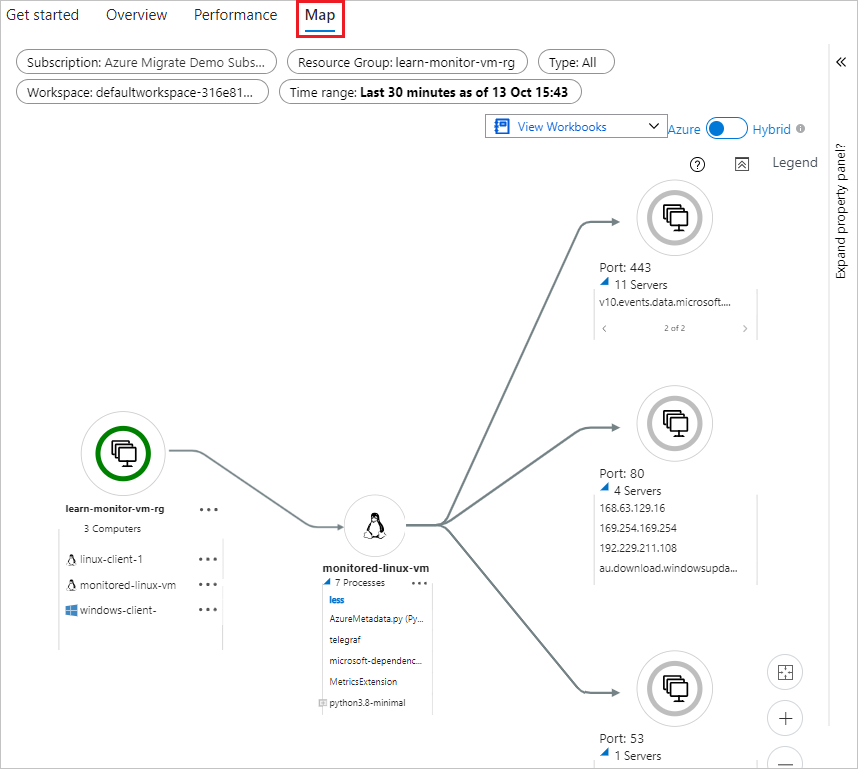Prestatiemeteritems van clients verzamelen met behulp van VM-inzichten
Naast het bewaken van de status, het gebruik en de prestaties van uw VM-host, moet u de software en processen bewaken die worden uitgevoerd op uw VIRTUELE machine, die de VM-gast of -client worden genoemd. In deze les schakelt u de azure Monitor VM Insights-functie in, die een snelle manier biedt om de VM-client te bewaken.
De VM-client bevat het besturingssysteem en andere workloads en toepassingen. Als u de software wilt bewaken die op uw VIRTUELE machine wordt uitgevoerd, installeert u de Azure Monitor-agent, die gegevens verzamelt van binnen de VIRTUELE machine. VM-inzichten:
- Hiermee wordt De Azure Monitor-agent op uw VIRTUELE machine geïnstalleerd.
- Hiermee maakt u een regel voor gegevensverzameling (DCR) die een vooraf gedefinieerde set clientprestatiegegevens verzamelt en verzendt naar een Log Analytics-werkruimte.
- Geeft de gegevens weer in gecureerde werkmappen.
Hoewel u geen VM-inzichten hoeft te gebruiken om Azure Monitor Agent te installeren, DCR's te maken of werkmappen in te stellen, maakt VM-inzichten het instellen van VM-clientbewaking eenvoudig. VM-inzichten bieden u een basis voor het bewaken van de prestaties van uw VM-client en het toewijzen van de processen die op uw computer worden uitgevoerd.
VM-inzichten inschakelen
Selecteer in Azure Portal op de overzichtspagina van uw VM inzichten in het linkernavigatiemenu onder Bewaking.
Selecteer Inschakelen op de pagina Inzichten.
Noteer onder de regel voor gegevensverzameling de eigenschappen van de DCR die met VM-inzichten worden gemaakt. In de DCR-beschrijving worden processen en afhankelijkheden (kaart) ingesteld op Ingeschakeld en wordt er een standaard Log Analytics-werkruimte gemaakt of toegewezen.
Selecteer Configureren.
De configuratie van de werkruimte en de agentinstallatie duurt doorgaans 5 tot 10 minuten. Het kan nog eens 5 tot 10 minuten duren voordat gegevens beschikbaar zijn voor weergave in de portal.
Wanneer de implementatie is voltooid, controleert u of de Azure Monitor-agent en de afhankelijkheidsagent zijn geïnstalleerd door te kijken op het tabblad Eigenschappen van de pagina Overzicht van de VM onder Extensies en toepassingen.
Op het tabblad Bewaking van de overzichtspagina onder Prestaties en gebruik ziet u dat metrische gegevens van gastbesturingssysteem nu worden verzameld.
VM-inzichten weergeven
VM-inzichten maken een DCR waarmee prestatiemeteritems van client-VM's worden verzonden naar Azure Monitor-logboeken. Omdat de DCR de metrische gegevens naar Azure Monitor-logboeken verzendt, gebruikt u Metrics Explorer niet om de metrische gegevens weer te geven die door VM-inzichten worden verzameld.
De prestatiegrafieken en -toewijzingen van VM-inzichten weergeven:
Selecteer Inzichten in het linkernavigatiemenu van de VIRTUELE machine onder Bewaking.
Selecteer boven aan de pagina Inzichten het tabblad Prestaties . In de vooraf gemaakte werkmap met VM-inzichten worden grafieken en grafieken met prestatiegegevens voor de huidige VM weergegeven.
U kunt de weergave aanpassen door boven aan de pagina een ander tijdsbereik en verschillende aggregaties boven aan elke grafiek op te geven.
Selecteer Werkmappen weergeven om een keuze te maken uit andere beschikbare vooraf samengestelde VM-inzichtenwerkmappen . Selecteer Ga naar galerie om een keuze te maken uit een galerie met andere VM-inzichtenwerkmappen en werkmapsjablonen, of om uw eigen werkmappen te bewerken en te maken.
Selecteer het tabblad Kaart op de pagina Inzichten om de werkmap voor de functie Kaart weer te geven. De kaart visualiseert de afhankelijkheden van de VIRTUELE machine door actieve procesgroepen en -processen te detecteren die actieve netwerkverbindingen hebben gedurende een opgegeven tijdsbereik.